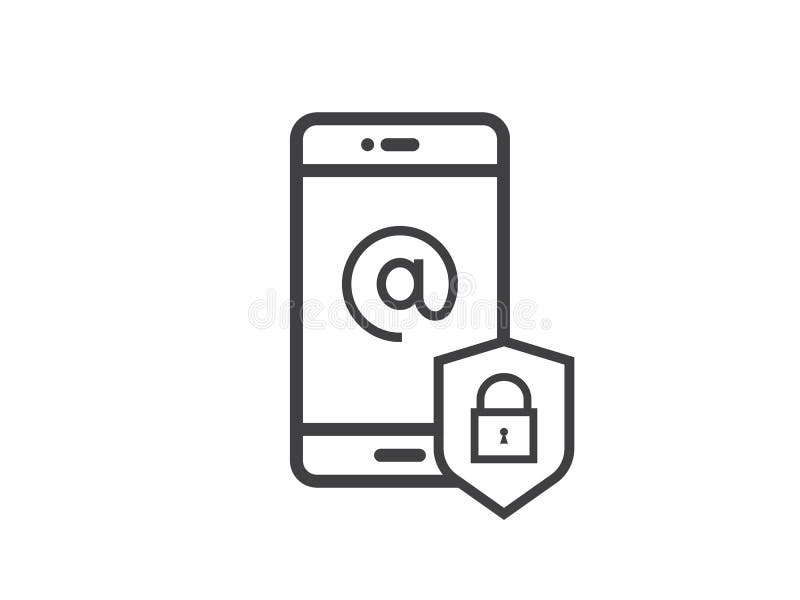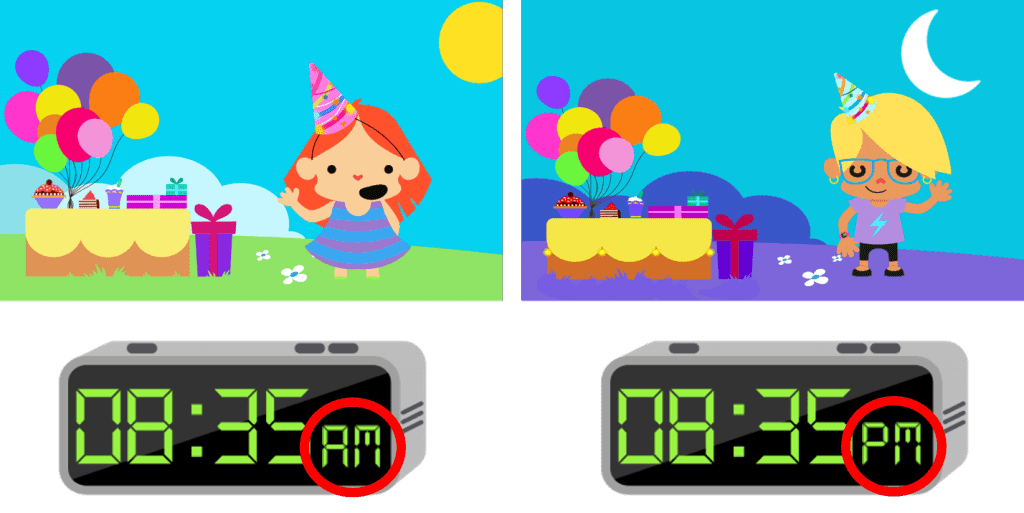✅ Family Link te permite supervisar apps, establecer límites de tiempo, aprobar descargas y monitorear la ubicación. ¡Protegé y guiá a tus hijos digitalmente!
Family Link es una herramienta de Google que permite a los padres gestionar la actividad en línea de sus hijos de manera efectiva y segura. Esta aplicación ofrece un control parental robusto que ayuda a los progenitores a supervisar el uso de dispositivos Android y Chrome por parte de sus hijos, promoviendo un ambiente digital más seguro.
Con Family Link, los padres pueden establecer límites de tiempo de uso, aprobar o bloquear aplicaciones antes de que se descarguen, y ver la actividad en las aplicaciones que utilizan los niños. Esta herramienta se convierte en un aliado fundamental para garantizar que los menores naveguen de manera responsable y adecuada en la web.
Configuración Inicial de Family Link
Para comenzar a usar Family Link, es necesario seguir algunos pasos iniciales:
- Descargar la aplicación: Los padres deben descargar la app Family Link desde Google Play Store o App Store.
- Crear una cuenta: Si los hijos no tienen una cuenta de Google, se deberá crear una. En caso contrario, se puede vincular su cuenta existente.
- Configurar el perfil del niño: Una vez que se ha creado la cuenta, se debe seguir las instrucciones para configurar el perfil del niño, estableciendo opciones de seguridad y control.
Funciones Principales de Family Link
Family Link ofrece diversas funcionalidades que ayudan a los padres a mantener un control sobre la actividad digital de sus hijos. Algunas de estas funciones incluyen:
- Supervisión de aplicaciones: Los padres pueden ver qué aplicaciones están usando sus hijos y cuánto tiempo dedican a cada una.
- Control del tiempo de pantalla: Se pueden establecer límites de tiempo de uso diario y programar horas de descanso.
- Restricciones de contenido: Family Link permite restringir el acceso a contenido inapropiado y establecer filtros en la búsqueda de Google.
- Ubicación del dispositivo: Los padres pueden ver la ubicación del dispositivo de sus hijos si el mismo se encuentra encendido y conectado a Internet.
Consejos para una Gestión Efectiva
Para aprovechar al máximo Family Link, ten en cuenta los siguientes consejos:
- Conversaciones abiertas: Mantén una comunicación constante con tus hijos sobre la importancia del uso responsable de la tecnología.
- Revisión periódica: Revisa juntos la actividad en línea y ajusta las configuraciones según sea necesario.
- Educación digital: Enseña a tus hijos sobre los riesgos en línea y cómo proteger su privacidad mientras navegan por la web.
Utilizando Family Link, podrás establecer un entorno digital seguro y supervisar la actividad de tus hijos, permitiéndoles explorar el mundo en línea de manera protegida y responsable.
Configuración inicial de Family Link en dispositivos Android
La configuración inicial de Family Link es un proceso sencillo que permite a los padres gestionar y supervisar la actividad digital de sus hijos en dispositivos Android. A continuación, detallamos los pasos para realizar esta configuración de manera efectiva.
Requisitos previos
- Dispositivo compatible: Asegúrate de que tanto el dispositivo del padre como el del niño sean compatibles con Family Link. La mayoría de los dispositivos Android con versión 5.0 (Lollipop) o superior son elegibles.
- Cuentas de Google: Cada usuario necesita tener una cuenta de Google activa. Los padres deben tener una cuenta de Google para gestionar la cuenta del hijo.
- Conexión a Internet: Asegúrate de que ambos dispositivos estén conectados a una red Wi-Fi estable.
Paso a paso para la configuración
- Descargar la aplicación: Descarga la aplicación Family Link para padres desde Google Play Store en tu dispositivo.
- Crear una cuenta: Si tu hijo no tiene una cuenta de Google, puedes crear una durante el proceso de configuración. Solo necesitarás proporcionar información básica como el nombre y la fecha de nacimiento del niño.
- Vincular cuentas: Abre la aplicación Family Link en tu dispositivo y sigue las instrucciones para vincular la cuenta de tu hijo. Deberás ingresar la dirección de correo electrónico que usaste para crear la cuenta del niño.
- Configuraciones de control parental: Una vez vinculadas las cuentas, podrás establecer límites de tiempo de pantalla, restricciones de contenido y recibir informes sobre la actividad de tu hijo.
Consejos prácticos
Durante la configuración, es esencial comunicarte abiertamente con tu hijo sobre el uso de Family Link y los motivos detrás de la supervisión. Esto promueve un ambiente de confianza y ayuda a los niños a entender la importancia de la seguridad en línea.
Características clave de Family Link
| Característica | Descripción |
|---|---|
| Control de tiempo de pantalla | Establece un límite diario de tiempo de uso para cada aplicación. |
| Filtros de contenido | Bloquea contenido inapropiado y restringe aplicaciones según la edad. |
| Informes de actividad | Recibe informes semanales sobre las aplicaciones que usa tu hijo. |
| Ubicación | Visualiza la ubicación del dispositivo del niño en tiempo real. |
Con esta configuración inicial, estarás preparado para comenzar a gestionar la actividad digital de tus hijos de manera efectiva y segura. Recuerda que la interacción constante y el diálogo sobre el uso de la tecnología son fundamentales para el desarrollo equilibrado de los niños.
Establecer límites de tiempo de pantalla y restricciones de contenido
Con Family Link, los padres tienen la capacidad de gestionar y supervisar el tiempo que sus hijos pasan frente a las pantallas. Esta herramienta es fundamental en un mundo donde el uso excesivo de dispositivos puede afectar la salud mental y física de los más jóvenes.
Límites de tiempo de pantalla
Una de las características más útiles de Family Link es la posibilidad de establecer límites de tiempo de pantalla. Esto permite a los padres definir cuánto tiempo pueden utilizar sus hijos cada día y en qué horarios. Por ejemplo, si decides limitar el uso del dispositivo a 2 horas diarias, puedes configurar el acceso de la siguiente manera:
- Lunes a Viernes: 1 hora después de la escuela y 1 hora antes de dormir.
- Fines de Semana: 2 horas en total, permitiendo mayor flexibilidad.
Además, puedes programar horarios de suspensión para asegurar que el uso de dispositivos no interfiera con momentos familiares o la hora de estudio.
Restricciones de contenido
Otro aspecto esencial es la implementación de restricciones de contenido. Con Family Link, los padres pueden filtrar aplicaciones y juegos que no son apropiados para la edad de sus hijos. Esto incluye:
- Aplicaciones: Puedes permitir o bloquear aplicaciones específicas que tus hijos deseen descargar.
- Contenido de Google Play: Establece restricciones de acuerdo a las calificaciones de edad.
- Web: Activa el filtro de sitios web para evitar contenido inapropiado.
Por ejemplo, si tu hijo quiere descargar un juego, puedes verificar su calificación de edad y decidir si es adecuado o no. Con un 77% de los padres preocupados por el contenido que consumen sus hijos en línea, estas restricciones son más que necesarias.
Consejos prácticos para establecer límites
- Conversar con tus hijos: Explícales por qué es importante establecer límites. Esto puede ayudar a que ellos entiendan el objetivo detrás del uso de Family Link.
- Revisar juntos las configuraciones: Involucra a tus hijos en el proceso, permitiéndoles opinar sobre los límites y restricciones.
- Ser flexible: A veces, situaciones especiales pueden requerir ajustes en los límites establecidos. Mantén una comunicación abierta para adaptarte a estas circunstancias.
Al implementar límites de tiempo y restricciones de contenido a través de Family Link, no solo proteges a tus hijos, sino que también les enseñas sobre el uso responsable de la tecnología.
Preguntas frecuentes
¿Qué es Family Link?
Family Link es una herramienta de Google que permite a los padres gestionar y supervisar la actividad en línea de sus hijos, incluyendo el tiempo de uso y las aplicaciones que pueden descargar.
¿Cómo se instala Family Link?
Descarga la aplicación Family Link en tu dispositivo y sigue las instrucciones para crear una cuenta para tu hijo y vincular sus dispositivos.
¿Qué tipo de controles puedo establecer?
Puedes establecer límites de tiempo, bloquear aplicaciones, y revisar la actividad en línea de tus hijos desde tu propio dispositivo.
¿Es seguro usar Family Link?
Sí, Family Link tiene múltiples capas de seguridad y permite a los padres supervisar la actividad, promoviendo un uso responsable de la tecnología.
¿Puedo usar Family Link con dispositivos que no son Android?
Family Link es principalmente para dispositivos Android, pero también puedes gestionar ciertas configuraciones en dispositivos Chrome y en algunos iOS.
¿Hasta qué edad se puede usar Family Link?
Puedes usar Family Link hasta que tu hijo cumpla 13 años, momento en el cual pueden optar por tener su propia cuenta de Google.
| Punto Clave | Descripción |
|---|---|
| Control parental | Permite a los padres establecer límites y supervisar la actividad. |
| Gestión de aplicaciones | Bloqueo y aprobación de descargas de aplicaciones. |
| Reportes de actividad | Acceso a informes sobre el tiempo y tipo de uso de aplicaciones. |
| Ubicación | Posibilidad de rastrear la ubicación del dispositivo del niño. |
| Configuración flexible | Personalización de los ajustes de control según la edad y necesidades del niño. |
| Interfaz intuitiva | Diseño fácil de usar para padres y niños. |
¡Queremos saber tu opinión! Deja tus comentarios y no dejes de revisar otros artículos en nuestra web que también pueden interesarte.